Esta página se refere ao parâmetro
view_labelque faz parte de uma mesclagem.O
view_labeltambém pode ser usado como parte de um Explorar, descrito na página de documentação do parâmetroview_label(para Explorar).
view_labeltambém pode ser usado como parte de uma dimensão, medida ou filtro, descrita na página de documentação do parâmetroview_label(para campos).
Uso
join: view_name_2 {
view_label: "marcador pretendido"
}
}
|
Hierarquia
view_label |
Valor padrão
O nome da mesclagemAceita
Uma string |
Definição
view_label muda a forma como um grupo de campos de uma visualização mesclada é rotulado no seletor de campo. Você pode usar view_label para agrupar os campos dessa visualização com o nome de outra visualização:
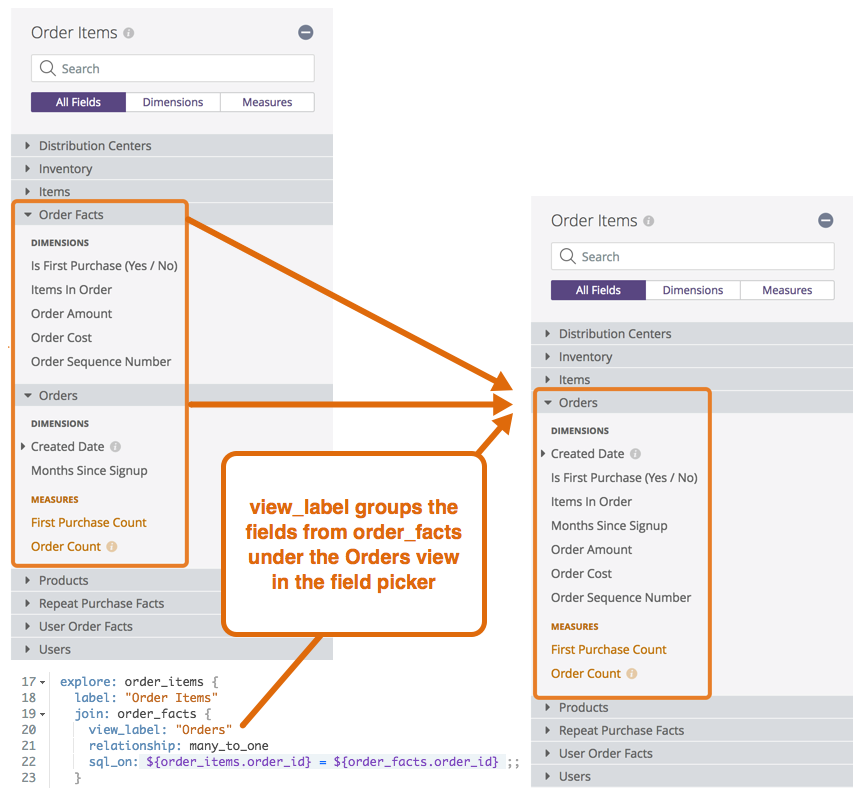
Use view_label quando precisar de mais de uma visualização para fins de modelagem, mas essas visualizações representam a mesma entidade para os usuários comerciais. No exemplo acima, você tem um Explore chamado order_items com duas visualizações mescladas: order_facts e orders. Você pode querer que essas visualizações mantenham nomes diferentes para fins de modelagem. No entanto, isso pode simplificar as coisas para os usuários se ambos aparecerem como Orders na IU.
Se você não adicionar explicitamente um view_label a um join, o view_label usará o nome da mesclagem por padrão.
Para mudar os nomes dos campos, use o parâmetro label.
Examples
Faça com que a visualização customer_facts pareça fazer parte da visualização Customer no seletor de campo:
explore: customer {
join: customer_facts {
view_label: "Customer"
sql_on: ${customer.id} = ${customer_facts.customer_id} ;;
}
}
Faça com que a visualização product_facts pareça fazer parte da visualização Informações do produto no seletor de campo:
explore: product_info {
join: product_facts {
view_label: "Product Info"
sql_on: ${product_info.product_id} = ${product_facts.product_id} ;;
}
}
Desafios comuns
view_label não tem outro efeito além de mudar a aparência do seletor de campo.
Quando você muda o view_label de um join, somente o seletor de campo é afetado. A forma como os campos precisam ser referenciados no LookML permanece inalterada.
Use letras maiúsculas corretamente ao combinar várias visualizações pelo view_label
Caso você queira que uma visualização mesclada seja mesclada com outra no seletor de campo, verifique se as letras maiúsculas usadas em view_label estão corretas. A capitalização deve corresponder à forma como o nome da visualização aparece no seletor de campo. Exemplo:
explore: product_info {
join: product_facts {
view_label: "Product Info"
sql_on: ${product_info.product_id} = ${product_facts.product_id} ;;
}
}
product_info aparecerá no seletor de campo como Informações do produto. Cada palavra é maiúscula, sublinhado e alterada para espaços. Por isso, usamos view_label: 'Product Info' em vez de view_label: 'product_info'.
Informações úteis
Há várias maneiras de renomear uma visualização mesclada
O LookML tem várias maneiras de renomear uma visualização mesclada, cada uma com efeitos diferentes na maneira de criar LookML. view_label não é apropriado para todos os casos de uso.
| Situação | LookML adequado |
|---|---|
| Nomear uma visualização de maneira diferente da tabela subjacente, no seletor de campo e ao escrever LookML | sql_table_name para visualizações |
| Nomear uma visualização mesclada de maneira diferente da visualização subjacente, somente no seletor de campo | view_label para mesclas |
| Mescle a mesma visualização a um recurso Explorar várias vezes e aplique um nome exclusivo a cada caso, seja no seletor de campo ou ao criar LookML. | from para mesclagens |
| Se a mesma visualização descrever várias tabelas diferentes, escolha a tabela a ser usada | sql_table_name para mesclagens |
view_label afeta as visualizações unificadas do Explore
Esse parâmetro é semelhante a view_label (para o recurso Explorar), mas afeta as visualizações associadas em vez da visualização base. Ao contrário de label (para visualizações), esse parâmetro afeta a visualização somente quando ela é exibida em "Explorar".
